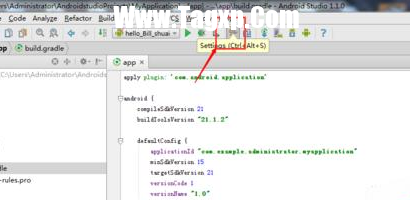
2、左侧导航栏,选择;Editor”,如图:
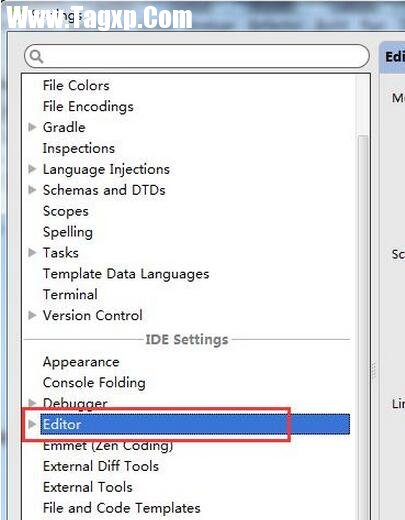
3、选择它下面的;color&Fonts”如图:
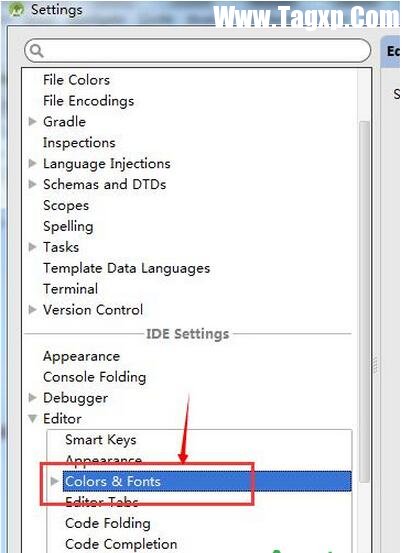
4、点击;Font”查看字体编辑,如图:
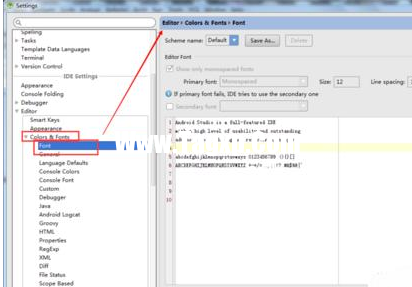
5、默认的时候字体是无法修改的,将鼠标移到字体处,无法修改,如图:
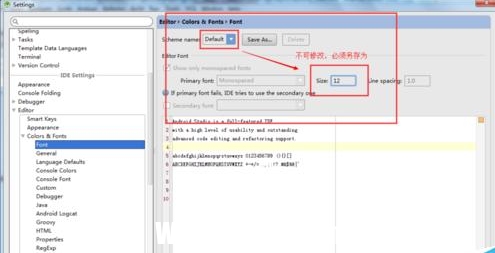
6、点击;Save as”按钮,填写name,如图:
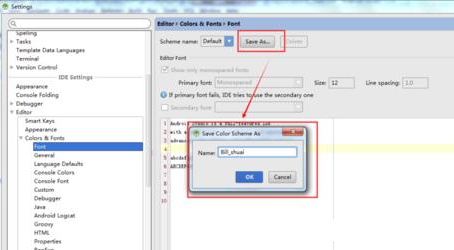
7、此时再修改字体大小就可以了,最后点击;apply”,查看代码字体,是不是变大了呢,如图:
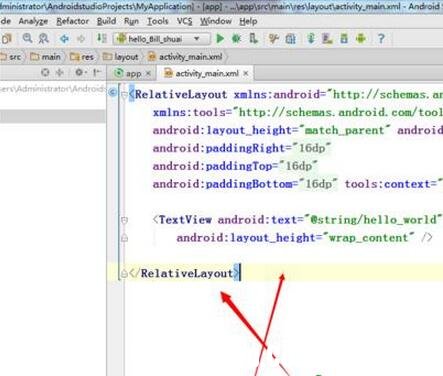
 怎样解决驱动程序冲突:驱动冲突的迹象
怎样解决驱动程序冲突:驱动冲突的迹象
驱动程序在现代计算机系统中扮演着至关重要的角色,确保硬件......
阅读 为什么显示器黑屏:可能的原因与排查方
为什么显示器黑屏:可能的原因与排查方
显示器黑屏是一种常见的故障,影响了无数电脑用户的使用体验......
阅读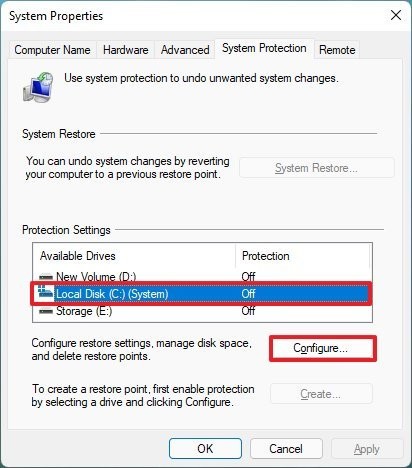 如何在Windows11上启用系统还原_windows11系统
如何在Windows11上启用系统还原_windows11系统
如何在Windows11上启用系统还原_windows11系统还原步骤 与旧版本不......
阅读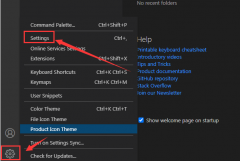 vscode怎么关闭启动铃声-vscode关闭启动铃声
vscode怎么关闭启动铃声-vscode关闭启动铃声
或许有的朋友还不太清楚vscode怎么关闭启动铃声?那么接下来小编......
阅读 Win7下6GB内存只显示3.25GB的解决办法
Win7下6GB内存只显示3.25GB的解决办法
笔者电脑使用的是Windows7操作系统,实际物理内存有6GB容量,而......
阅读 孤泳者歌词含义解析
孤泳者歌词含义解析 EVGA 展示双 GeForce RTX 3090
EVGA 展示双 GeForce RTX 3090 M1 Ultra 显卡性能不如 RTX
M1 Ultra 显卡性能不如 RTX Windows操作系统安装基数再
Windows操作系统安装基数再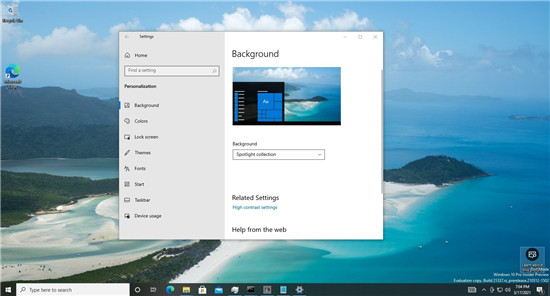 最新Windows10终于获得了每
最新Windows10终于获得了每 AdDuplex:Windows10 2004现在占据
AdDuplex:Windows10 2004现在占据 淘宝人生成就看自己到底
淘宝人生成就看自己到底 Intel封禁UEFI兼容模式:2
Intel封禁UEFI兼容模式:2 gta5秘籍大全完整版 各个版
gta5秘籍大全完整版 各个版 《仙剑客栈2》人物有哪些
《仙剑客栈2》人物有哪些 《怪物猎人崛起》曙光崩
《怪物猎人崛起》曙光崩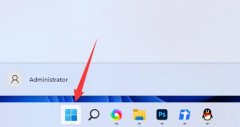 win11升级显卡驱动教程
win11升级显卡驱动教程 电竞叛客显卡是几线品牌
电竞叛客显卡是几线品牌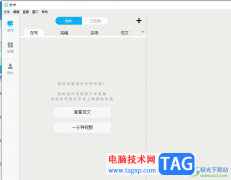 秒书在文章中添加音频的
秒书在文章中添加音频的 驱动程序更新需要吗:为
驱动程序更新需要吗:为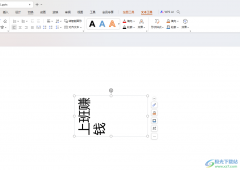 WPS ppt将文字旋转270度的方
WPS ppt将文字旋转270度的方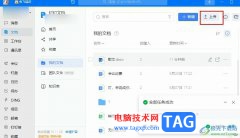 钉钉上传word文档的方法
钉钉上传word文档的方法 小尾巴翻译app怎么用
小尾巴翻译app怎么用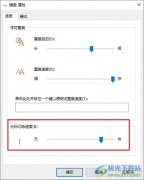 Win10系统调整光标闪烁速度
Win10系统调整光标闪烁速度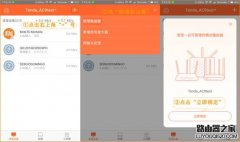 如何使用腾达路由APP管理
如何使用腾达路由APP管理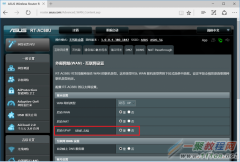 路由器有漏洞怎么办 怎么
路由器有漏洞怎么办 怎么
小米米粉卡值得买吗?小米不限流量米粉卡正式发布了,可能还有不清楚的,那么小米米粉卡好不好用呢?下文小乐哥给大家介绍一下!...
次阅读
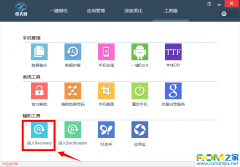
安卓手机recovery模式怎么进入 1 关机状态下 2 按主屏幕建(即home键)+音量上键+电源键3 待屏幕有显示时 松开电源键 保持按住主屏幕键+音量上键4 待进入recovery后全部松开进入后 音量加减...
次阅读
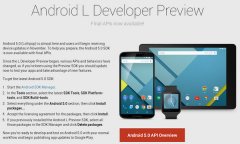
上周,谷歌正式发布Android 5.0(Lollipop棒棒糖),又放出了对应Android 5.0 Lollipop的完整版SDK软件开发工具套件供大家下载,这其中包括Nexus 5、Nexus 7(2013款)升级版开发者镜像、ADT-1和Android模拟...
次阅读

乐视手机发布吸引了众多机友的关注,你以为乐视手机只有白色?乐视手机有几种颜色?据说还有黑色版哦,近日黑色乐视超级手机曝光,一起来看看。 乐视手机有几种颜色?黑色乐视超级...
次阅读
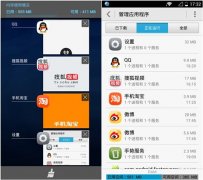
安卓系统后台运行机制 1 后台进程 我们在使用完QQ、微信等软件之后,按返回键一般不会退出程序,因为我们需要实时接受消息的推送;那么我们使用QQ浏览器、UC浏览器、淘宝这类软件...
次阅读
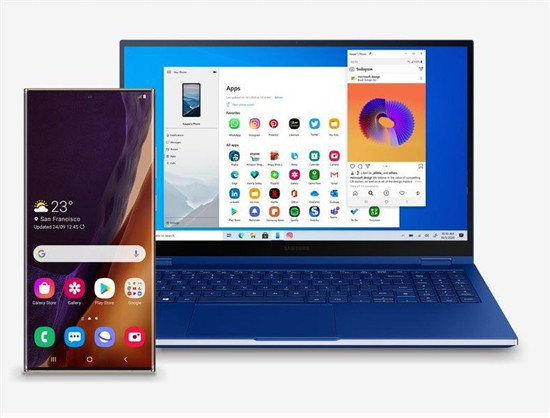
几年前,微软默默地开始处理许多用户认为是重大新闻的事情:支持Windows10 Mobile上的Android应用程序,此更新将彻底解决移动平台上缺少应用程序的问题。 尽管软件巨头已...
次阅读
1.apk扩展名 apk是Android包的扩展名,一个Android包包含了与某个Android应用程序相关的所有文件,apk文件将AndroidManifest.xml文件、应用程序代码(dex文件)、资源文件和其他文件组成一个压缩包...
次阅读
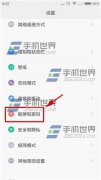
小米Note锁屏密码怎么设置?小米Note锁屏密码设置方法。无论你是想取消或者修改设置锁屏密码都可以参考下文。下面手机世界小编便教大家小米Note锁屏密码怎么设置?PS:如果你不小心将...
次阅读

网上传出了关于三星galaxy s6plus配置的消息,那么三星s6plus配置怎么样呢?下文小乐哥给大家介绍三星galaxy s6plus配置参数,供大家参考一下! 三星即将开始Project Zero2计划,接下来要推出的...
次阅读

手机root区别: 下面这些内容都是安卓手机ROOT权限获取之前所不能做到的: 1、获取手机最高权限之后,我们可以给手机设置防火墙,关闭一些不需要上网的应用程序,比如仅保留QQ可以...
次阅读

为了方便查看电池电量我们一般要让手机显示当前电量的百分比,那么安卓手机电量显示百分比如何设置呢?下面小编就教会你使用方法: 一、普通手机 1、点击进入设置,不同系统不同机型进...
次阅读
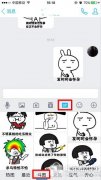
对于安卓手机用户来说安装软件、卸载程序、恢复数据可能都避免不了需要把手机ROOT以后才能完成这些操作。今天分享给大家一个免root数据恢复的方法,此方法目前针对安卓手机微信聊天记录...
次阅读
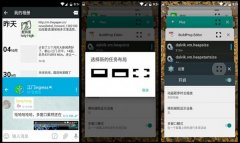
警告:目前这是个实验性功能,可能导致系统不稳定甚至崩溃,使用者责任自负!!! 操作如下: 1.下载 Build.prop editor 下载一个名为Build.prop editor的应用,安装后打开。 2. Find ro.build.type 按...
次阅读

你还在羡慕苹果手机的免内购神器吗?不用羡慕了,安卓手机也有这样一款内购神器,名字叫freedom,又叫内购大师,还不赶快来试一试!那么要如何下载呢? 可能很多朋友还在网上到处找...
次阅读
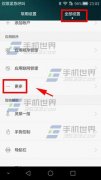
1、打开华为P8青春版的【设置】,选择【更多】; 2、选择【通话】; 3、点击【熄屏快呼】; 4、开启【熄屏快呼】选项就可以了。...
次阅读